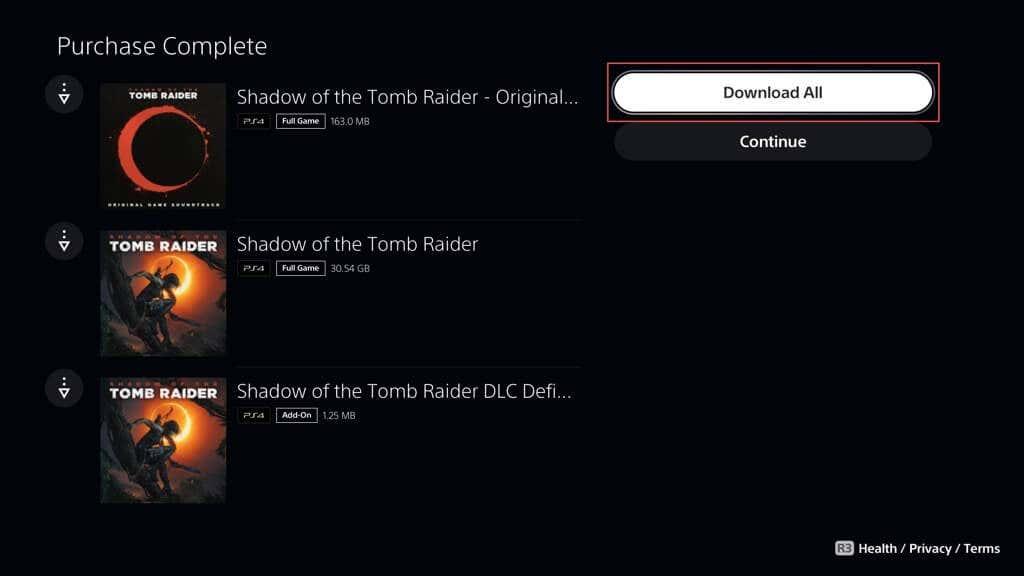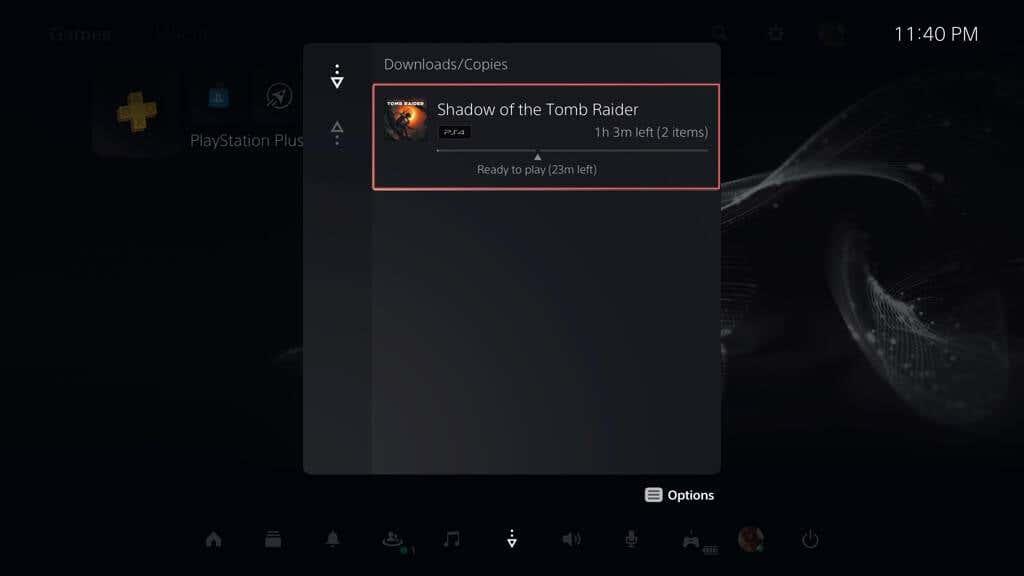PlayStation 5 , Sonys senaste spelkonsol, erbjuder olika upplevelser med sitt omfattande videospelsbibliotek . Oavsett om du är ett fan av actionfyllda äventyr, spännande sporttitlar eller uppslukande rollspel, har PS5 dig täckt.
Om du planerar att använda PlayStation Store för de flesta av dina videospelsinköp eller äger en PS5 Digital Edition måste du veta hur du laddar ner och installerar dina köp. I den här genomgången kommer du att lära dig sex sätt att sömlöst ladda ner och installera spel på en PS5.
Innehållsförteckning

1. Ladda ner spel via PSN efter köp
När du köper ett videospel eller DLC (nedladdningsbart innehåll) på PlayStation Store kan du ladda ner det direkt. Välj bara nedladdningsalternativet efter kassan. Om du köper ett videospelspaket eller en kompilering kan du välja att ladda ner alla eller bara enskilda objekt.
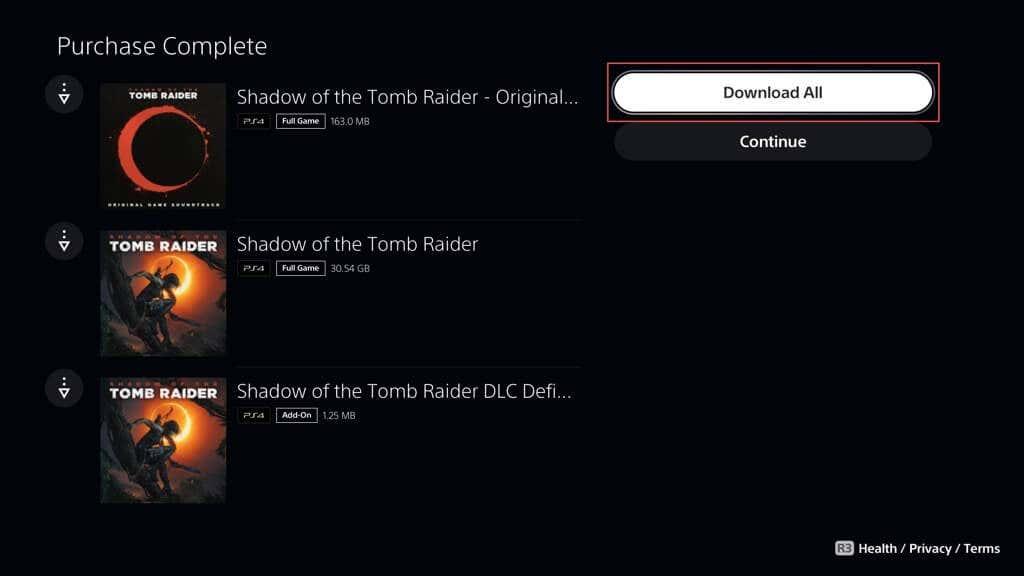
Beroende på spelet kan du välja mellan en PS4- och PS5-version . Om du inte har några sparade datarelaterade kompatibilitetsproblem, välj alltid PS5-versionen för överlägsen prestanda och grafiska alternativ.
För att se förloppet för en nedladdning, tryck på din DualSense-kontrolls PS- knapp, välj ikonen Nedladdningar / Uppladdningar och välj spelet i nedladdningskön. Din PS5 installerar den automatiskt efter nedladdningen – vanligtvis tar det bara några sekunder.
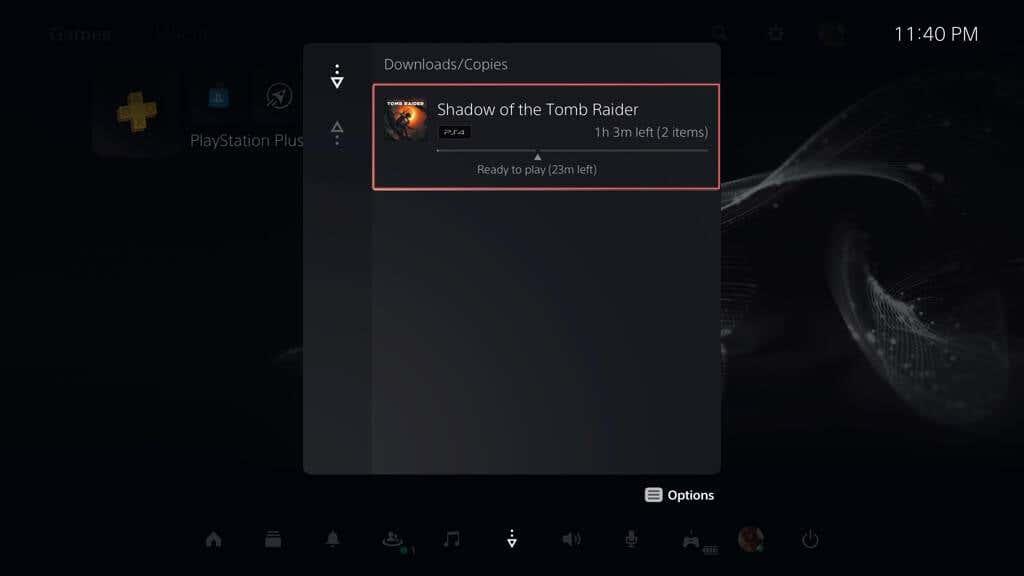
2. Ladda ner spel via spelbiblioteket
Spelbiblioteket på din PS5 innehåller alla spel som är kopplade till ditt PlayStation-konto. Det är ett bekvämt sätt att ladda ner spel som du redan har köpt eller lagt till i ditt bibliotek – inklusive titlar från PlayStation Plus – men som du inte laddade ner direkt.
Gå till spelbiblioteket, hitta önskat spel och påbörja nedladdningen. Här är hur:
- Bläddra åt vänster på PS5-startskärmen och välj Spelbibliotek .
- Gå till fliken Din samling och välj det videospel du vill ladda ner.
Obs : För att se köpta spel endast från PlayStation Store, välj filterikonen ( till höger på skärmen) och ställ in Källa . Lägg även till PlayStation Plus i filtret om du vill se nedladdningar från ditt PS Plus-abonnemang.
- Välj Ladda ner .
3. Sök och ladda ner köp från PlayStation Store
En alternativ metod till att ladda ner spel som du har köpt tidigare är att söka efter och ladda ner dem direkt via PlayStation Store. Bara:
- Besök PlayStation Store från din PS5:s startskärm och välj sökikonen i det övre högra hörnet.
- Skriv in videospelets titel i sökrutan och besök dess butikssida. Om du redan har köpt spelet bör du se en nedladdningsknapp – välj den för att lägga till spelet i din nedladdnings-/uppladdningskön .
4. Starta en nedladdning av videospel via PlayStation-appen
PS-appen för Android och iOS hjälper dig att hantera olika aspekter av din PS5, inklusive att initiera fjärrnedladdningar. Förutsatt att du redan har konfigurerat det på din mobila enhet:
- Öppna PS-appen.
- Växla till fliken Spelbibliotek .
- Ställ in filtren på Spel och Köpt .
- Tryck på titeln du vill ladda ner.
- Tryck på Ladda ned till konsolen .
Din PlayStation 5 bör ladda ner spelet om det är i viloläge eller när du slår på konsolen nästa gång. Du kan också ställa in dina spel för nedladdning efter att du har köpt dem via PS-appens PS Store- flik.
Om du ännu inte har konfigurerat PS-appen på din mobila enhet gör du så här:
- Ladda ner PS-appen från Google Play Store (Android) eller Apple App Store (iPhone) .
- Öppna PS-appen och logga in med ditt PlayStation-konto.
- Under fliken Spela trycker du på ikonen Inställningar längst upp till höger på skärmen.
- Gå till Konsolhantering > Logga in på PS5 .
- Välj din PS5 och tryck på Bekräfta .
5. Starta en nedladdning av spel via en webbläsare
Webbversionen av PlayStation Store – tillgänglig på alla stationära eller mobila enheter – ger ett annat sätt att förbereda nedladdningar av videospel till din PS5. Besök bara PlayStation Store med en webbläsare på din PC, Mac, Android eller iPhone, logga in med ditt PlayStation-konto och sedan:
- Välj ditt profilporträtt uppe till höger i webbläsarfönstret och välj Spelbibliotek .
- Välj fliken Köpt (eller PlayStation Plus om du vill ladda ner PS Plus-spel) och välj det spel du vill ladda ner.
- Välj Ladda ner från biblioteket .
Nedladdningen bör starta automatiskt om din PS5 är i viloläge och ansluten till internet. Om inte, bör den börja nästa gång du slår på eller väcker konsolen. Det är också möjligt att ladda ner spel efter ett köp på PS webbutik.
6. Ladda ner videospel via fjärrspel
Remote Play låter dig strömma din PS5:s skärm till en annan enhet, som en smartphone, surfplatta eller PC, och använda den som om du stod framför konsolen. Om du redan använder PS Remote Play, navigera till ditt spelbibliotek eller PSN Store och ladda ner det spel du vill ha.
Om du inte har PS Remote Play:
- Ladda ner PS Remote-appen från PlayStation-webbplatsen (PC eller Mac) , Google Play Store (Android) eller Apple App Store (iPhone och iPad) .
- Ladda inställningsmenyn på din PS5, gå till System > Remote Play och aktivera omkopplaren bredvid Enable Remote Play .
- Öppna PS-appen på din dator eller mobil, logga in med ditt PlayStation-konto och välj din PS5 för att komma åt den på distans – du behöver en måttligt snabb internetanslutning för att interagera med konsolen.
Du har flera sätt att ladda ner spel på PS5
PlayStation 5 förenklar nedladdning och installation av spel genom att tillhandahålla flera metoder, inklusive spelbiblioteket, PS-appen och PlayStation Store. Denna flexibilitet säkerställer att du enkelt kan ställa in dina spel, oavsett om du är nära eller borta från din konsol.